Изградња БКГ матрице у Мицрософт Екцелу
Матрик БКГ је једно од најпопуларнијих алата маркетинг анализе. Уз помоћ можете одабрати најпрофитабилнију стратегију за промоцију производа на тржишту. Хајде да сазнамо шта је БКГ матрица и како га направити користећи Екцел алате.
Садржај
БЦГ Матрик
Матрица Бостон Цонсултинг Гроуп (БЦГ) је основа за анализу промоције робних група, која се заснива на стопи раста тржишта и њиховом учешћу у одређеном тржишном сегменту.
Према стратегији матрице, сва роба је подељена у четири типа:
- "Пси" ;
- "Звезде" ;
- "Тешка деца" ;
- «Млечне краве» .
"Пси" су роба која има мали удео на тржишту у сегменту са ниском стопом раста. По правилу, њихов развој се сматра неупотребљивим. Они су безобзирни, њихова производња се мора смањити.
"Тешка деца" су роба која заузимају мали удео на тржишту, али у сегменту који се брзо развија. Ова група такође има још једно име - "тамни коњи". То је због чињенице да имају потенцијал за потенцијални развој, али истовремено захтевају сталне инвестиције за њихов развој.
"Краве краве" - производ који заузима значајан део тржишта слабијег раста. Они доносе константан стабилан приход, који компанија може усмјерити на развој "Тешке дјеце" и "Звезде" . Сами "кешеви" инвестиција више не захтевају.
"Звезде" - ово је најуспешнија група која заузима значајан удео на брзорастућем тржишту. Ови производи већ доносе значајан приход, али инвестиције у њих ће омогућити да се тај приход додатно повећа.

Задатак БЦГ матрице је да одреди која од ове четири групе може бити додељена одређеној врсти роба како би се израдила стратегија за њен даљи развој.
Креирање таблице за БЦГ матрицу
Сада конструишемо БЦГ матрицу користећи конкретан пример.
- За нашу намјену, узимамо 6 врста роба. За сваку од њих биће потребно прикупити одређене информације. Ово је обим продаје за текући и претходни период за сваку ставку, као и обим продаје конкурента. Сви прикупљени подаци се евидентирају у табели.
- Након тога, треба израчунати стопу раста тржишта. Да бисте то урадили, потребно је да свако име производа подијелите са количином продаје за текући период за количину продаје за претходни период.
- Затим израчунамо за сваки производ релативни удео на тржишту. За ово, обим продаје за текући период треба поделити на обим продаје конкурента.

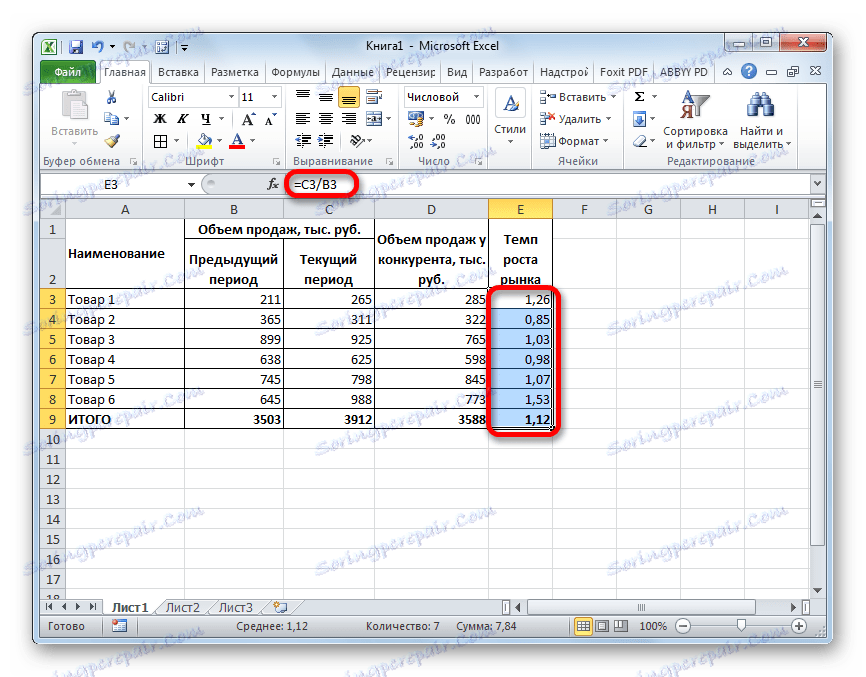

Израда графикона
Након што се табела попуни са почетним и обрачунатим подацима, могуће је наставити са директном конструкцијом матрице. За ове сврхе, дијаграм балона је најпогоднији.
- Прелазимо на картицу "Убаци" . У групи "Диаграми" на траци кликните на дугме "Остало" . На отвореној листи изаберите позицију "Буббле" .
- Програм ће покушати да изгради дијаграм, сакупљајући податке онако како изгледа, али највероватније ће овај покушај бити нетачан. Зато морамо помоћи апликацији. Да бисте то урадили, кликните десним тастером миша на подручје графикона. Отвара контекстни мени. Изаберите ставку "Изабери податке" у њему .
- Отвара се прозор за одабир извора података. У пољу "Елементи легенде (редова)" кликните на дугме "Измени" .
- Отвара се прозор за промјену реда. У пољу "Име реда" уносимо апсолутну адресу прве вредности из колоне "Име" . Да бисте то урадили, поставите показивач у поље и изаберите одговарајућу ћелију на листу.
На пољу "Вредности Кс" на исти начин уносимо адресу прве ћелије у колони "Релативни тржишни удио" .
У пољу "Вредности И" уносимо координате прве ћелије у колону "Стопа раста тржишта" .
У пољу "Буббле Дименсионс" унесите координате прве ћелије у колону "Цуррент период" .
Након што унесете све горе наведене податке, кликните на дугме "ОК" .
- Слична операција се врши и за сву другу робу. Када је листа у потпуности спремна, кликните на дугме "ОК" у прозору за одабир извора података.
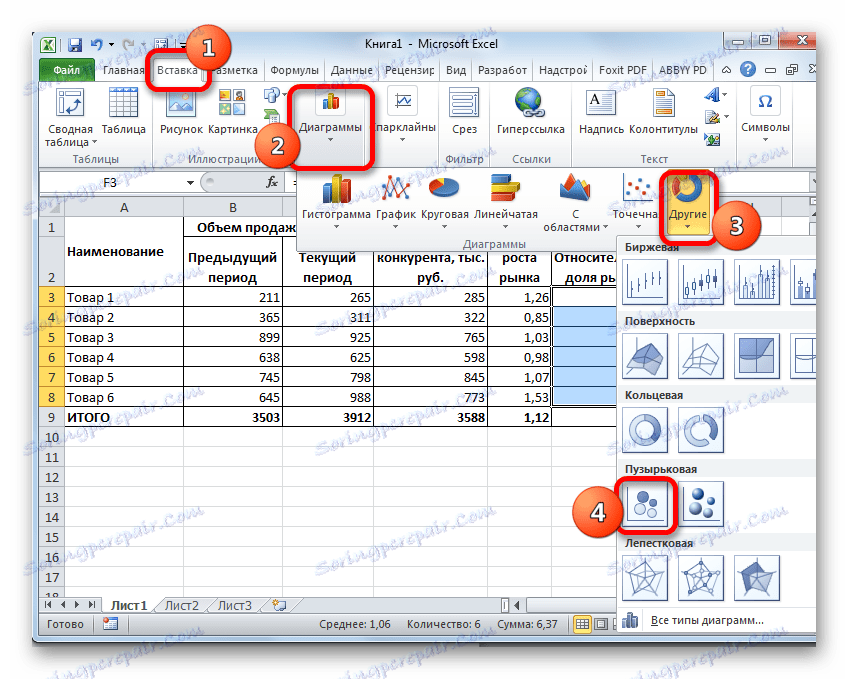




Након ових акција, дијаграм ће бити изграђен.

Лекција: Како нацртати графикон у Екцелу
Подешавање осе
Сада морамо исправно усредсредити дијаграм. Да бисте то урадили, мораћете да конфигуришете оси.
- Идите на картицу "Лаиоут" у групи табулатора "Рад са дијаграмима" . Затим кликните на дугме "Оса" и потом идите на ставке "Основна хоризонтална оса" и "Додатни параметри главне хоризонталне оси" .
- Прозор параметара оси је активиран. Ми промените прекидаче свих вредности из "Ауто" положаја на "Фикед" . У пољу "Минимална вриједност" поставили смо индикатор "0,0" , "Максимална вриједност" - "2,0" , "Цијена главних одјељења" - "1,0" , "Цијена интермедијских дивизија" - "1,0" .
Затим у групи подешавања "Вертикална оса прелази" пребацујемо дугме на позицију "Осна вредност" , ау пољу одређујемо вредност "1,0" . Кликом на дугме "Затвори" .
- Затим, будући да је све на истом картици "Лаиоут" , поново кликните на дугме "Оси" . Али сада настављамо сукцесивно на ставкама "Главна вертикална оса" и "Додатни параметри главне вертикалне осе" .
- Отвара се прозор за подешавање вертикалне осе. Али, ако је за хоризонталну оса сви параметри које смо унели су константни и не зависе од улазних података, неки од њих ће бити израчунати за вертикалну осу. Али, пре свега, као и последњи пут, ми мењамо прекидаче са "Ауто" положаја до "Фиксне" позиције.
У пољу "Минимална вриједност" подесите индикатор "0,0" .
Али индикатор у пољу "Максимална вредност" морамо израчунати. То ће бити једнако просечном индикатору релативног тржишног удела помножен са 2 . То је, у нашем конкретном случају, бити "2.18" .
За цијену главне дивизије узимамо просјечни релативни тржишни удео. У нашем случају, једнако је "1.09" .
Исти индикатор треба унети у поље "Цијена посредника" .
Поред тога, морамо промијенити још један параметар. У групи за подешавање "Хоризонтална осовина прелази" померите прекидач у положај "Оснажена вредност" . У одговарајућем пољу поново улазимо у просјечни показатељ релативног удјела на тржишту, односно "1.09" . Након тога, кликните на дугме "Затвори" .
- Затим потпишемо оси БЦГ матрице по истим правилима, помоћу којих потпишемо оси на обичним дијаграмима. Хоризонтална оса ће се назвати "Тржишни удио" , а вертикална оса ће бити "Стопа раста" .





Лекција: Како да потпишете оси карте у Екцелу
Матрична анализа
Сада можете анализирати резултујућу матрицу. Роба, према њиховом положају на координатама матрице, подељена су на категорије на следећи начин:
- "Пси" - доњи леви квартал;
- "Тешка деца" је горња лева четвртина;
- "Цасх Цасх" је нижа десна четвртина;
- "Звезде" су горње десне четвртине.
Према томе, "Производ 2" и "Производ 5" односе се на "псе" . То значи да њихова производња мора бити ограничена.
"Производ 1" односи се на "Тешка деца". Овај производ треба развити улагањем у њега, али до сада не даје одговарајући поврат.
"Производ 3" и "Производ 4" су "Цасх Краве" . Ова група роба више не захтијева значајна улагања, а приходи од њихове продаје могу бити усмерени на развој других група.
"Производ 6" припада групи "Стар" . Већ доноси профит, али додатне инвестиције новчаних средстава могу повећати величину прихода.
Као што видите, коришћење алата програма Екцел за изградњу БКГ матрице није тако тешко, јер изгледа на први поглед. Али основе за изградњу треба да буду поуздани изворни подаци.